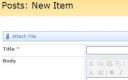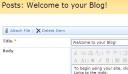bin mitten in einem wordpress upgrade (wie immer kombiniert mit neuen plugins und neuem design) – daher bitte nicht wundern, wenn das eine oder andere nicht funktioniert bis ich fertig bin 🙂
Author: Martin Hipfinger
Howto: Add “Add Attachment” – functionality to a MOSS2007 Blog (Posts)
bei den posts ist es ähnlich wie bei dem comments – obwohl in den advanced settings der posts list die option “Attachments to list items are:” per default enabled sind, steht die funktionalität trotzdem nicht zur verfügung; um die funktionalität zu aktivieren, muss man allerdings direkt auf dem filesystem herumpfuschen – was den nachteil hat, dass dies somit für alle blogs gilt. diesen nachteil kann man allerdings leicht umgehen: man deaktiviert einfach auf allen blogs, die kein attachment feature haben sollen, die “Attachments to list items are:” option.
man muss lediglich folgendes file editieren:
C:\Program Files\Common Files\Microsoft Shared\Web Server Extensions\12\TEMPLATE\SiteTemplates\Blog\Lists\Posts\schema.xml
(vorher eine sicherheitskopie erstellen schadet sicher nicht…)
ganz am ende der datei sollte sich folgender text finden – man löscht den rot markierten:
sodass dies im anschluss so aussieht:
nun noch ein
iisreset /noforce
=> fertig – so sieht es dann aus:
Howto: Add “Add Attachment” – functionality to a MOSS2007 Blog (Comments)
obwohl in den advanced settings der comments list die option “Attachments to list items are:” per default enabled sind, steht die funktionalität trotzdem nicht zur verfügung; es ist allerdings ganz einfach, dies trotzdem zu aktivieren:
man öffnet einen post und wechselt dann in den edit mode dieser seite:
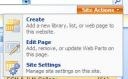
zwischen dem “comments” und dem “new comments” webpart fügt man ein “conent editor webpart” hinzu und editiert dann dessen settings:
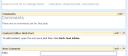
als title vergibt man z.b. “Add Attachments”, in den source editor fügt man nachfolgenden html code ein:
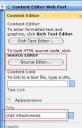

Add a Attachment

das war es schon! ab sofort können zu den comments attachments hinzugefügt werden!
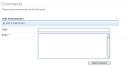
mehrfache settings in notes 8
templates in notes 8
während ich das mailtemplate ganz nett finde (obwohl hier nicht alles auf das neue design geändert wurde ❗ ) sind andere besonders schlimm; z.b. die application library in erbsenspeibgrün:
und überhaupt sind nur sehr wenige templates in einer 8er version inkludiert…
die performance ist weiterhin eher traurig, in summe belegt der client nun weit mehr als 300 mb speicher (super beim ram sizing eines terminalservers)
The Sharepoint 2007 Song
automatische citrix installation
visionapp Experience 2007 ist nun freeware:
visionapp Experience 2007 dramatically reduces the time needed to install a single server instance of a Citrix Presentation Server 4.5 application delivery infrastructure. Powered by core technologies of visionapp and concepts of iQurious, the tool allows users to experience the powerful new capabilities of the Citrix Presentation Server 4.5 platform in 20 minutes instead of several hours.
dieses tool installiert unter anderem die terminal services, iis, citrix automatisch und published auch gleich applikationen – sehr zu empfehlen!
downloading Notes Domino 8 Final
New features demonstration of Lotus Notes 8
ron sebastian (executive architect lotus software) zeigt einige neue features:
spannend dabei: auch die “recall a message” funktion ist dabei – ab 17. august ist es soweit: dann steht notes domino 8 (in englisch) zum download bereit!
mein lieblings-feature: die google desktop integration!
verschwundene private folder
ich muss immer wieder aufs neue feststellen, dass ou’s nur nachteile haben; hier wieder mal ein besonders dicker hund – mit einer ebenfalls traumhaften “lösung” von ibm dazu:
Private folders lost after migrating users from one OU to another
Problem
Users cannot see folders which were created as private in their Lotus Notes® mail file after migrating them from a current organizational unit (OU) to a new OU using the Adminp command. However, users are able to see shared folders.Solution
This issue was reported to Quality Engineering as SPR# NVJI75P3Y8.You can work around this issue as follows:
1. Convert your private folders to shared folders before migrating to the new OU.
2. Migrate the shared folders to the new OU. At this point, you will be able to see all folders.
3. Convert the shared folders back to private folders.